نحوه اضافه کردن یک پس زمینه سیاه به یک تصویر با استفاده از Pixlr
در این آموزش، یاد میگیرید که چطور پسزمینه یک عکس را مشکی کنید.
روش کار:
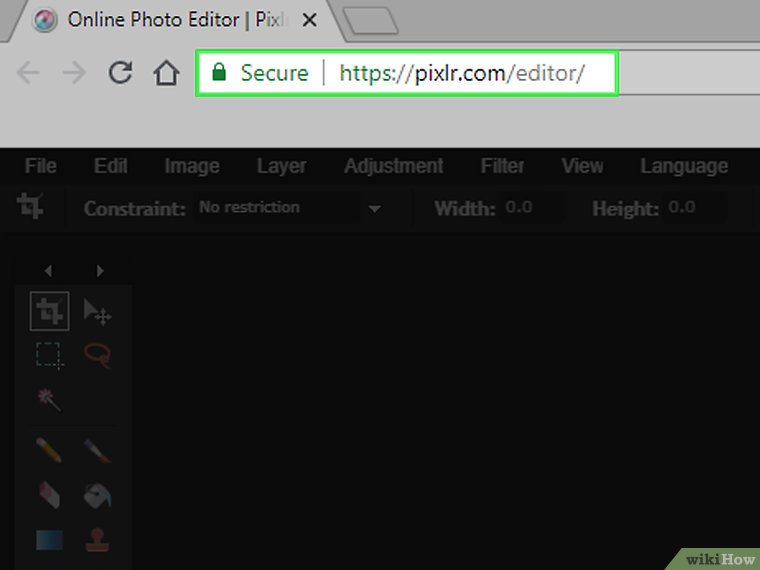
برای شروع کار با Pixlr، ابتدا باید وارد وبسایت آن شوید. آدرس زیر را در مرورگر خود تایپ کنید تا به صفحه اصلی ویرایشگر Pixlr هدایت شوید:
https://pixlr.com/editor/
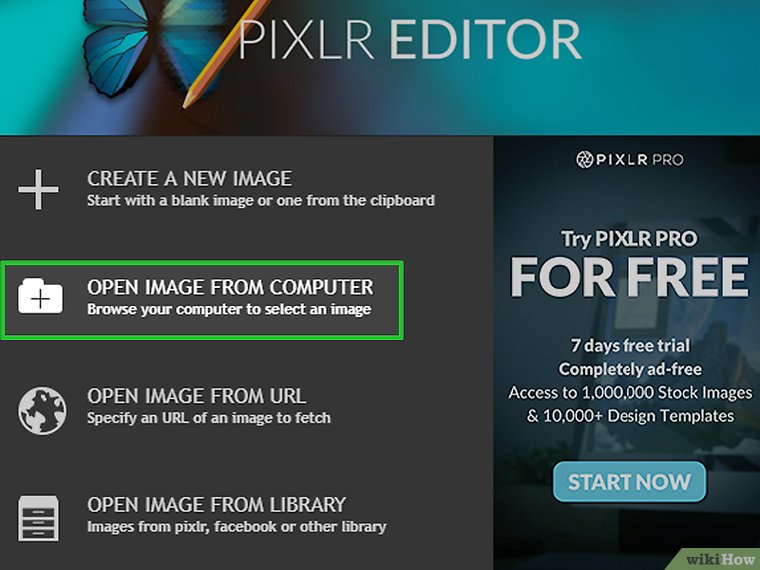
برای باز کردن عکس از روی کامپیوترتان، روی گزینهی OPEN IMAGE FROM COMPUTER کلیک کنید. با این کار، یک پنجره جدید برای شما باز خواهد شد.
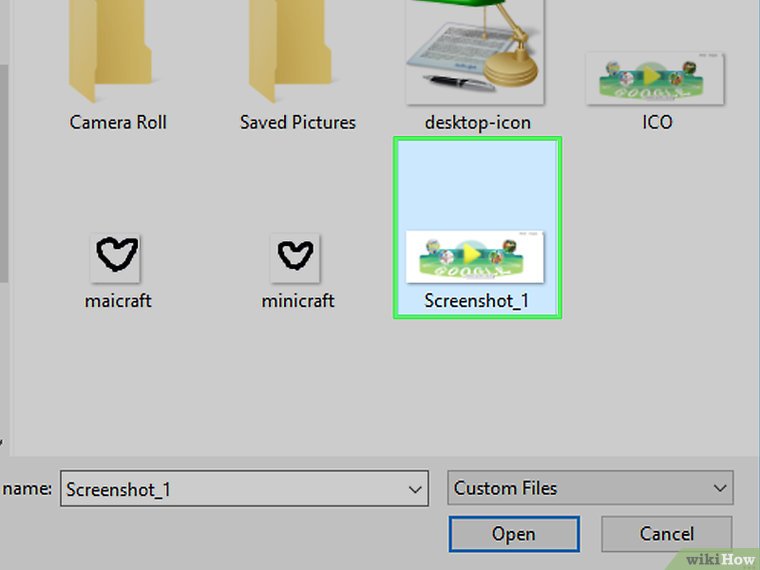
عکس مورد نظر خود را انتخاب کنید. سپس بر روی عکسی که میخواهید برای آن یک زمینه سیاه رنگ قرار دهید، کلیک نمایید.
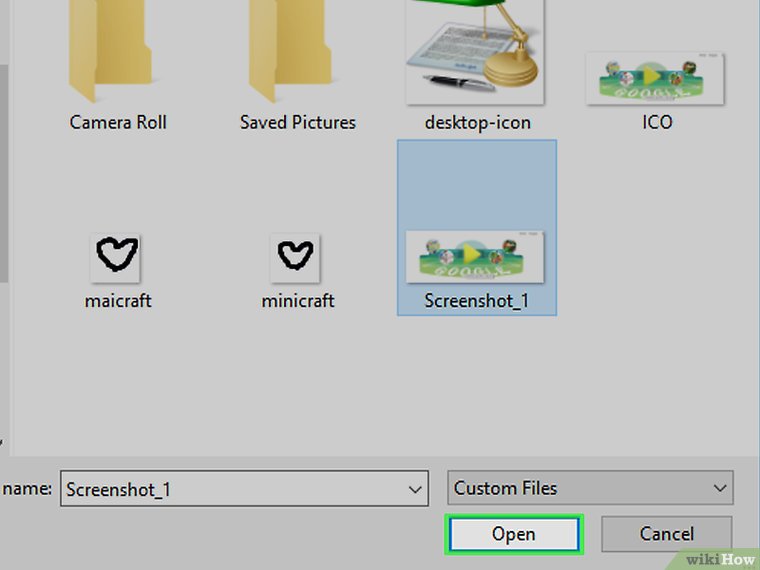
روی گزینه Open کلیک کنید. این دکمه در سمت راست پنجره قرار دارد. با این کار، عکس شما در برنامه Pixlr بارگذاری خواهد شد.
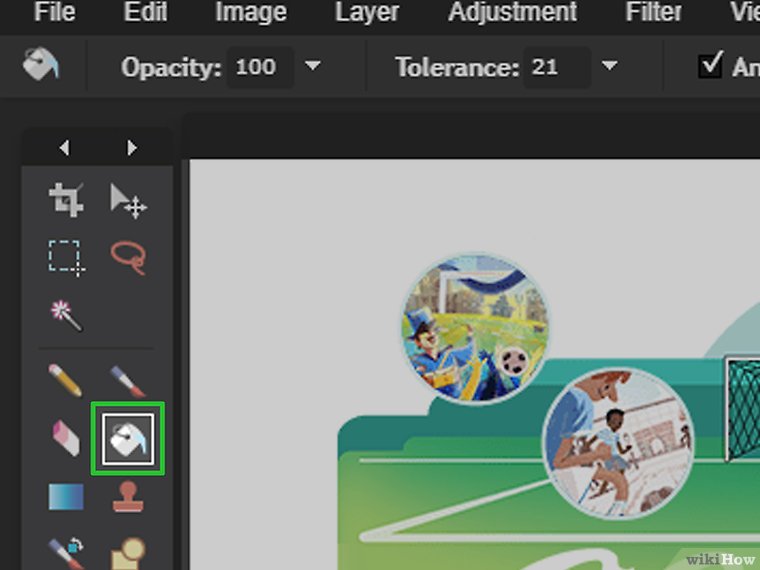
روی آیکون Fill که به شکل یک سطل رنگ است، کلیک کنید.
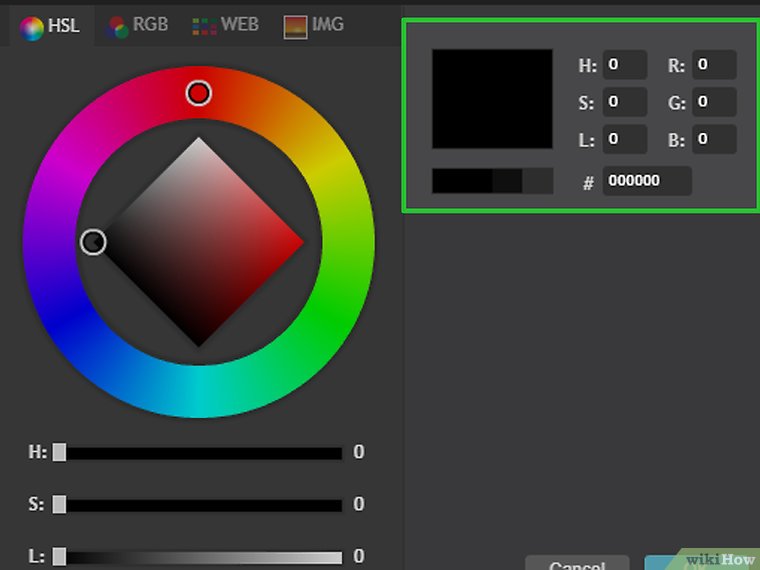
رنگ مشکی
6. رنگ مشکی را برای خودتان برگزینید. روی کادر سیاهرنگ کلیک نمایید.
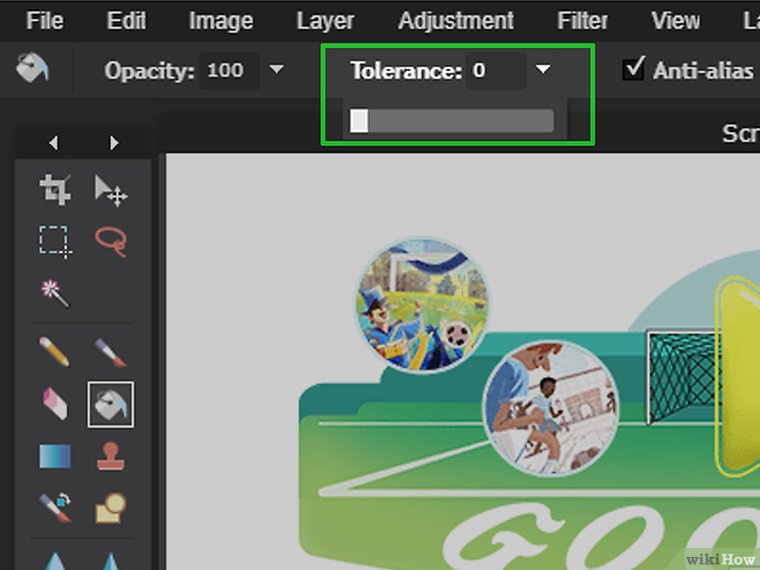
منوی کشویی tolerance
۷. مقدار tolerance را تنظیم کنید. بر روی منوی کشویی tolerance که در بالای صفحه Pixlr قرار دارد کلیک کنید، سپس مقدار آن را کاهش دهید.
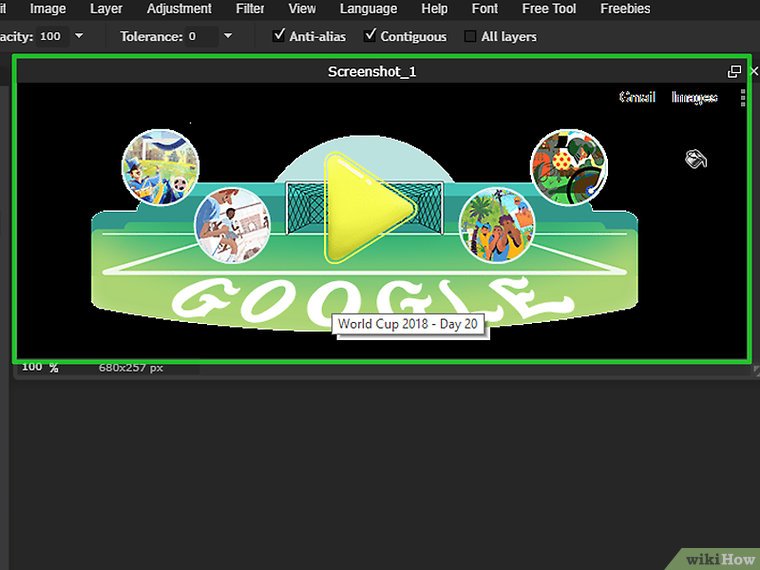
برای تغییر رنگ قسمتی از عکس، روی آن قسمت کلیک کنید. با این کار، آن ناحیه از تصویر به رنگ مشکی درخواهد آمد.
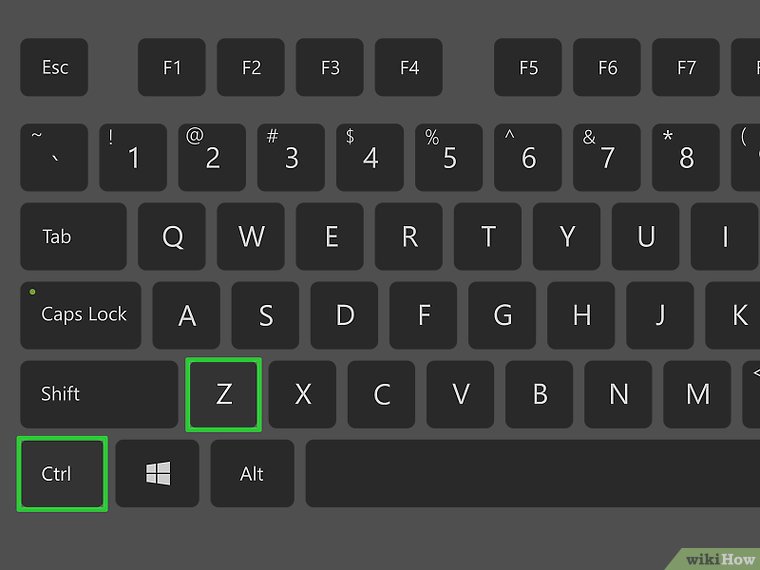
اگر لازم بود، میزان tolerance را دوباره تنظیم کنید. اگر تصویر بیش از حد تیره شد، آن را به حالت اولش برگردانید. اگر تصویر به اندازه کافی تیره نشده است، مقدار tolerance را بیشتر کنید.
به کلیک کردن روی قسمتهای پسزمینه تصویر ادامه دهید تا کاملاً سیاه شود.
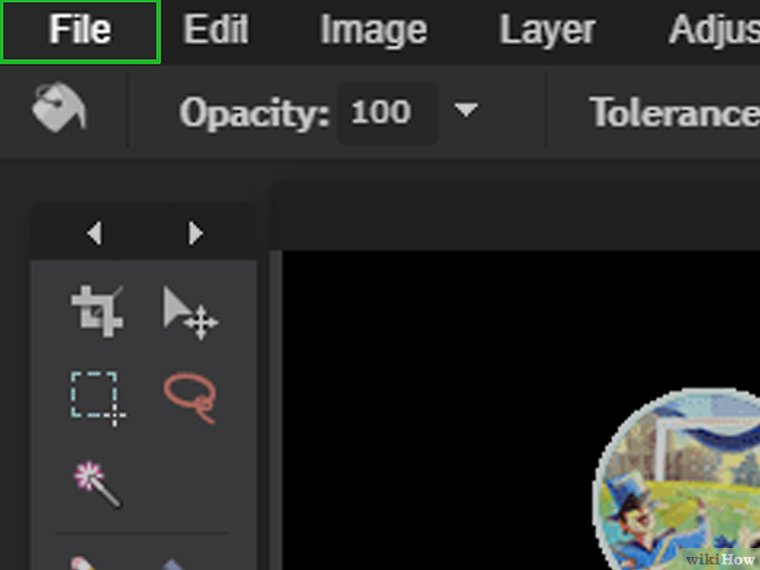
روی گزینه File کلیک کنید. این گزینه در قسمت چپ و بالای صفحه Pixlr دیده میشود. با کلیک روی آن، یک فهرست بازشو برای شما نمایش داده خواهد شد.
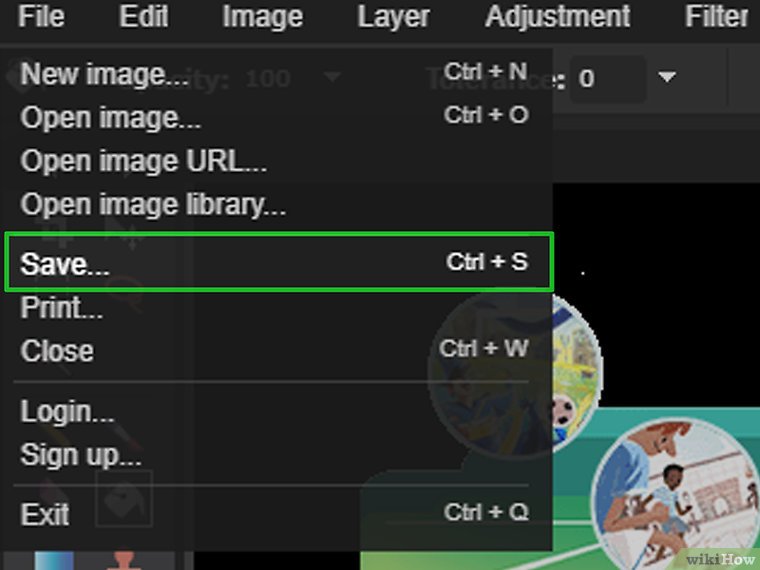
روی گزینه Save… کلیک کنید. این گزینه در داخل لیست پایینآیند (منوی کشویی) قرار دارد. پس از کلیک، یک پنجره جدید برای شما باز میشود.
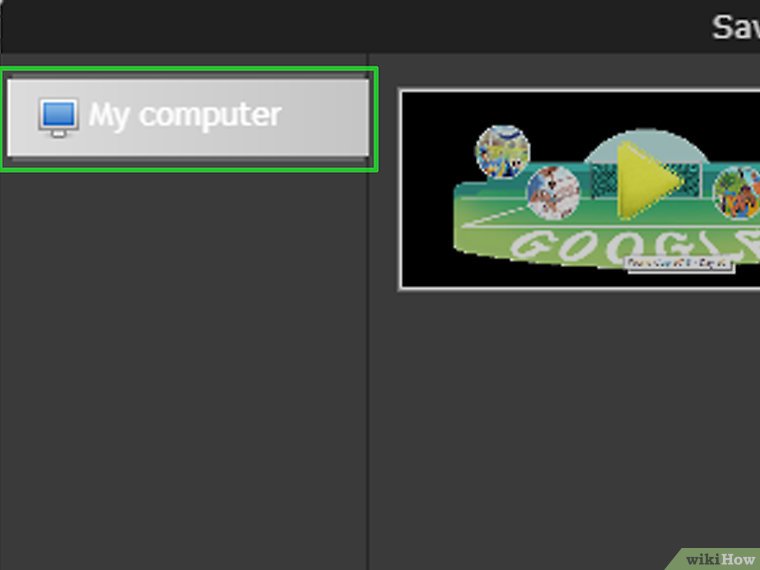
روی آیکون «کامپیوتر من» (My Computer) کلیک کنید. این گزینه معمولاً در قسمت سمت چپ پنجره قابل مشاهده است.
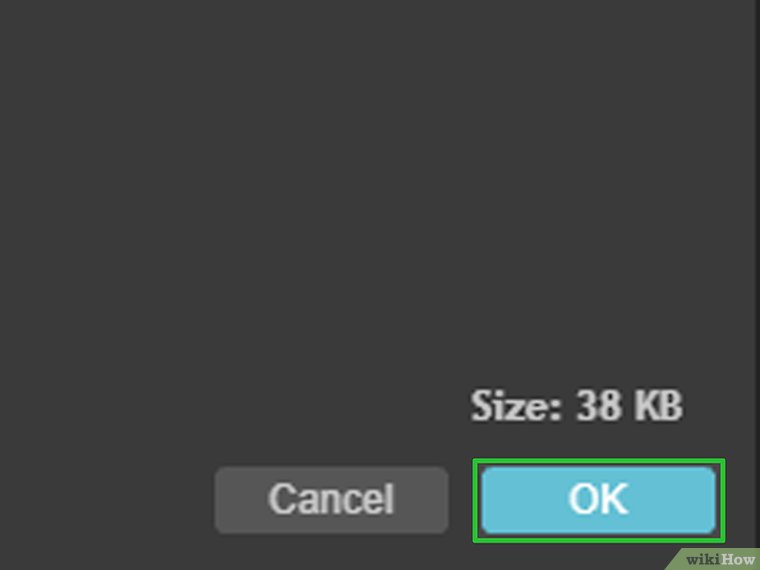
روی گزینه Save کلیک کنید. این گزینه را در سمت راست پنجره مشاهده خواهید کرد.
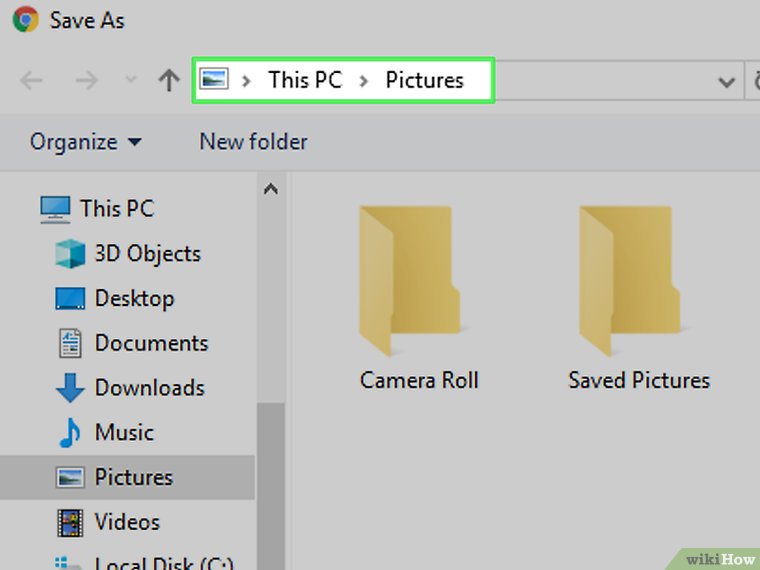
مخزن ذخیرهسازی
۱۵. یک محل برای ذخیرهسازی فایلهایتان انتخاب نمایید.
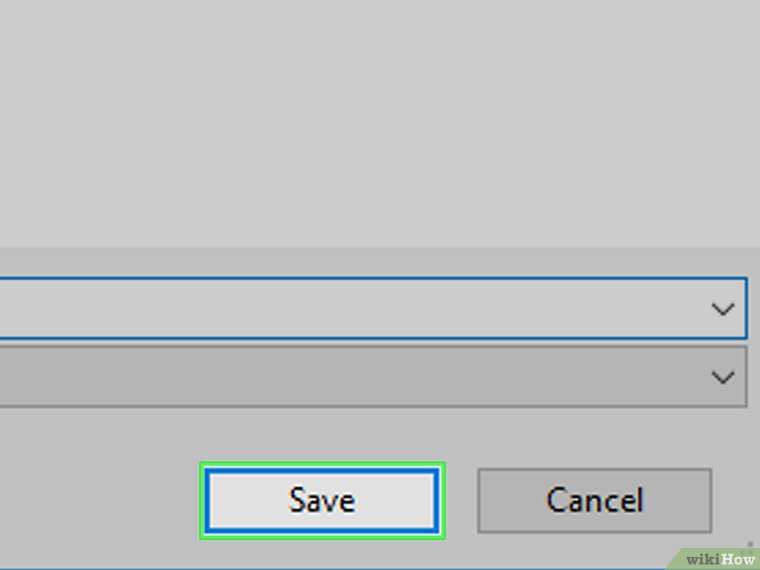
روی دکمه Save کلیک کنید. این گزینه در گوشه بالا و سمت راست صفحه قرار دارد. عکس شما با یک پسزمینه تیره ذخیره خواهد شد.

